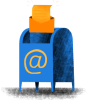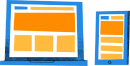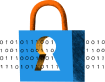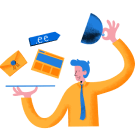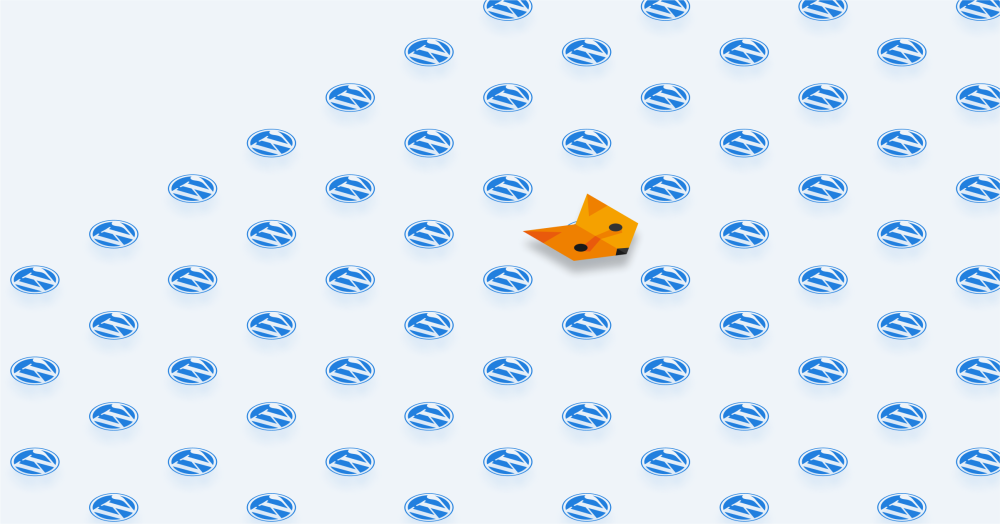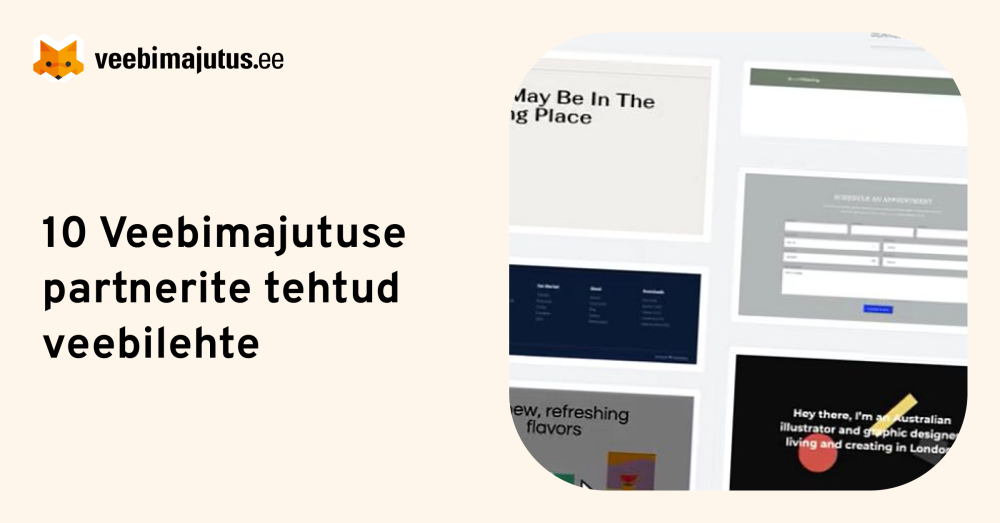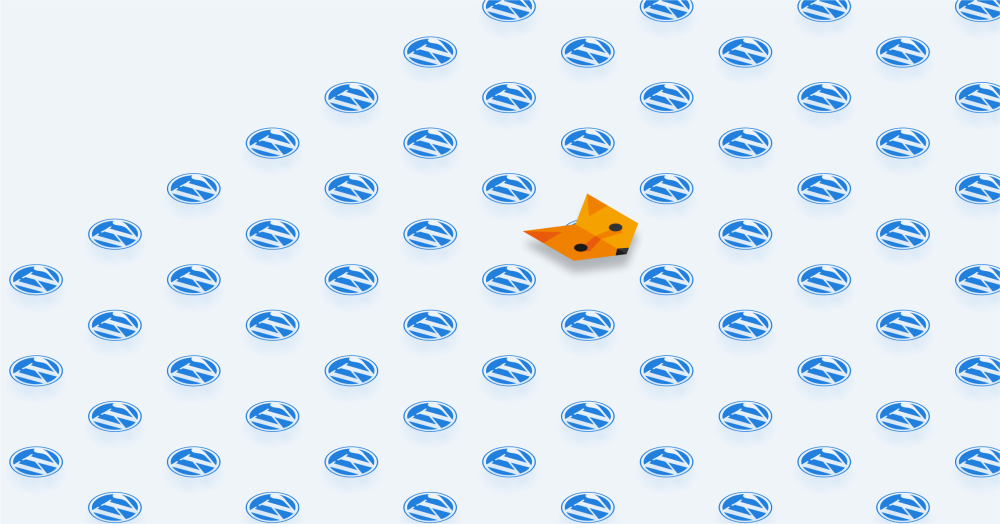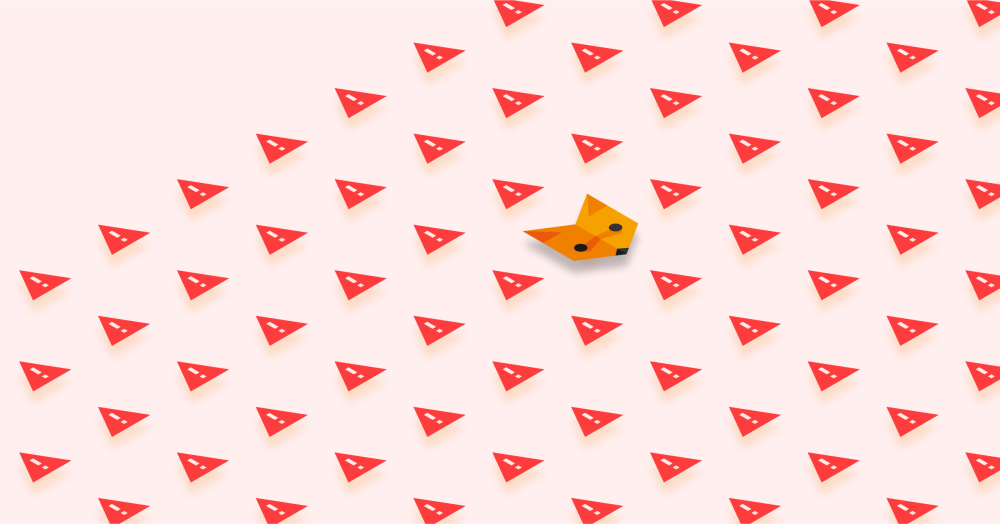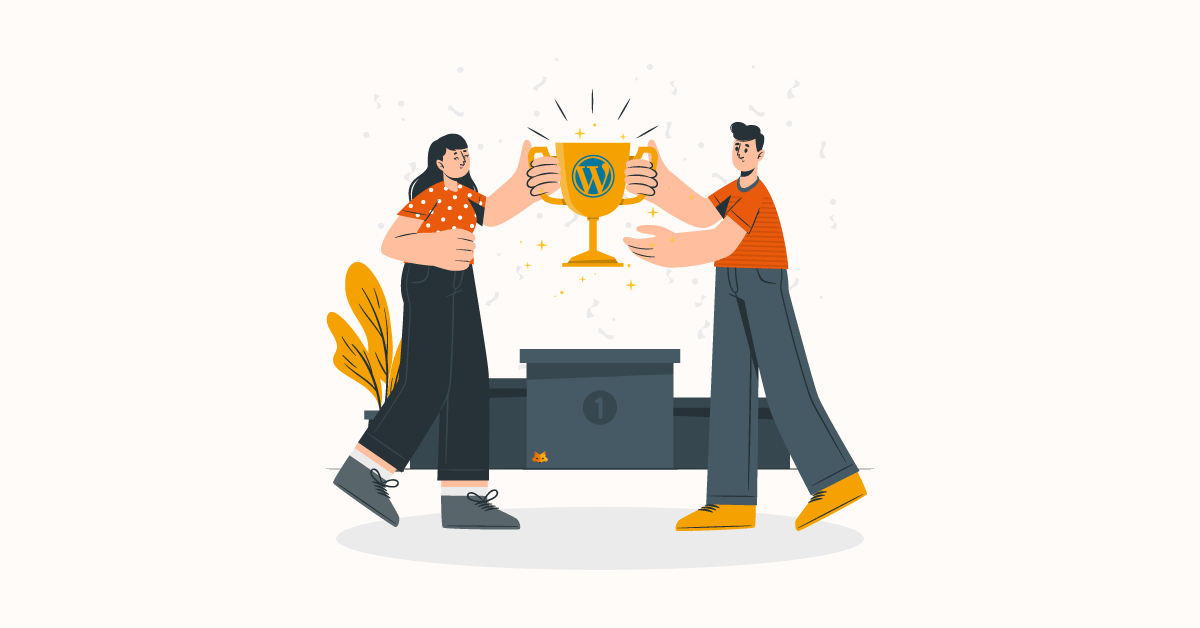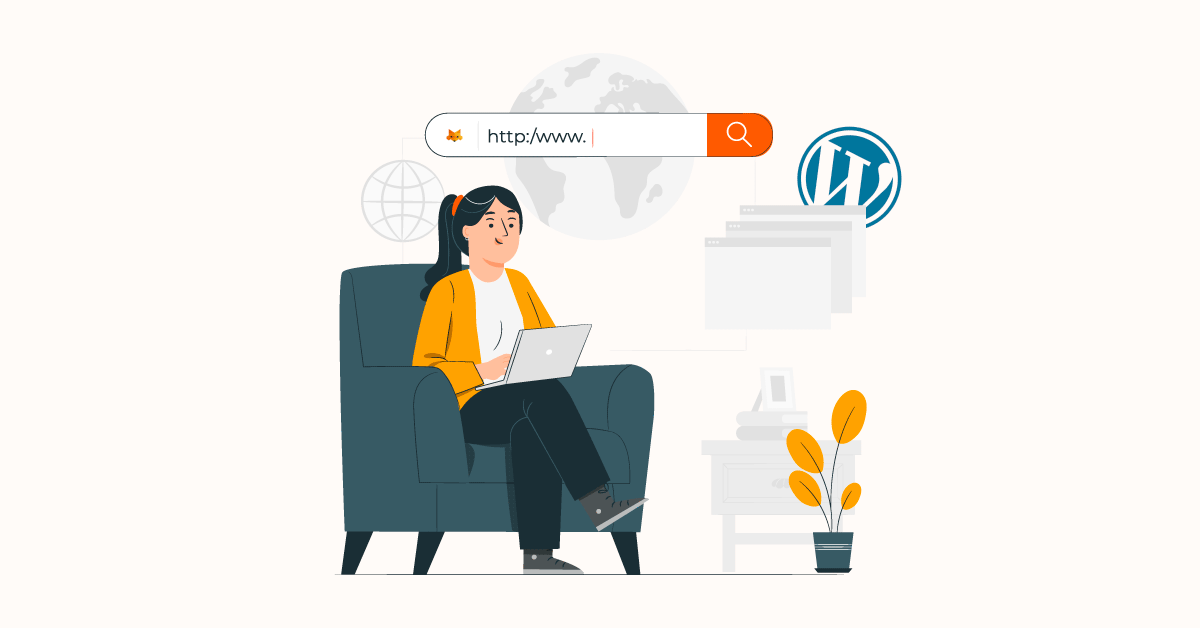Wordfence'iga kodulehe puhastamine
Wordfence plugin on multifunktsionaalne tööriist, mis enamasti aitab Sind nii veebilehe turvalisuse tõstmisel kui ka juba rikutud veebilehe puhastamisel.
Kui Sinu veebileht on sattunud pahalaste rünnaku alla, siis toimi järgmiselt:
1. Logi sisse iseteenindusse aadressil admin.veebimajutus.ee
2. Muuda iseteeninduses kõikide FTP kontode paroolid. FTP kasutajad leiad iseteeninduses domeeni töölaual valikus "Veebiserver" ⇒ "FTP kasutajad".
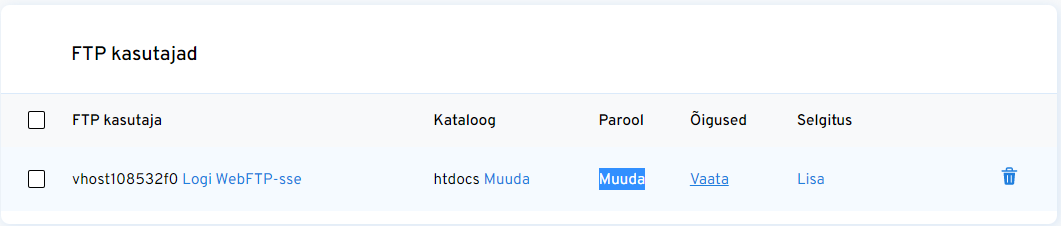
3. Lisa ligipääs enda IP aadressile ja Wordfence lisamooduli IP aadressidele iseteeninduse kaudu: domeeni töölaual valikus "Koduleht" ⇒ "Häkitud koduleht". Avanenud lehel kliki IP aadressi lahtri all olevale valikule ‘Kasuta minu IP-d’ ning seejärel nupule "Luba ligipääs". Leia allpool kiri ‘Wordfence IP aadressid’ ning kliki ka selle all olevale "Luba ligipääs" nupule. Seejärel kliki "Kirjuta WordPressi tuumikfailid üle", mis kirjutab üle vaikimisi WordPressi failid puhaste failidega.
4. Logi sisse oma WordPress kodulehe administreerimise liidesesse – soovi korral saad seda teha automaatselt läbi iseteeninduse: Vali oma domeen ⇒ ülemises menüüs "Koduleht" ⇒ vasakul "WordPress" ⇒ "Logi sisse" nupp.
5. WordPressi administreerimisliideses leia vasakpoolses menüüs "Plugins"/"Pluginad" ja kliki sellel. Leia üleval "Add new"/"Lisa uus" nupp ning sellele klikkides leiad paremal pool otsingulahtri, kuhu kirjuta Wordfence ja seejärel vajuta klaviatuuril "Enter". Vajalikku pluginat kuvatakse listis esimesena: Wordfence Security – Firewall & Malware Scan, mille kõrval on nupp "Install now"/"Paigalda" – kliki sellel ning seejärel kliki samas kohas olevale nupule "Lülita sisse"/"Activate".
6. Leia WordPressi vasakus menüüs Wordfence plugin, kliki sellel ning edasi nupul 'Resume Intallation'. Nüüd on vaja pluginale litsents tellida. Selleks kliki nupul 'Get Your Wordfence License' mis avab Wordfence veebilehe koos võimalike litsensi tüüpidega. Esialgu piisab kui valida 'Get a Free Licence' ja teha tellimus. Litsents saadetakse e-posti aadressile mille sisestate tellimuses. Aktiveerimiseks piisab kui klõpsata postkasti tulnud Wordfence kirjas nupul 'Install My Licence Automatically' mis avab su veebilehel oleva plugina aktiveerimise akna kus siis kinnitada aktiveerimine.
7. Edasi leia samas vasakus Wordfence menüüs valik "All options". Avanenud lehel leia "Scan Options" ⇒ "General options" jaotuses hetkel linnukeseta valikud (kõige all) "Scan files outside your WordPress installation" ja "Scan images, binary, and other files as if they were executable" ning lisa nende ette linnukesed. Kinnita muudatus klikkides üleval paremal "Save changes" nupule.
8. Kliki vasakus WordPressi menüüs Wordfence alajaotuses olevale "Scan" valikule ning avanenud lehel kliki "Start new scan".
9. Tulemuseks võid näha sarnast pilti: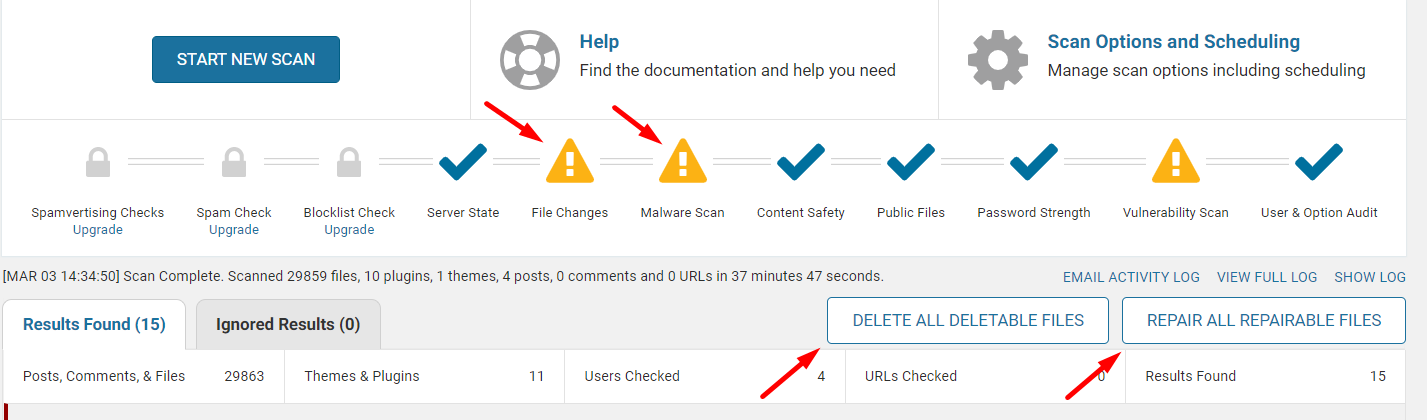
Juhul kui noolega näidatud valik "Repair all repairable files" on aktiivne, siis teosta esmalt see puhastus. Seejärel, juhul kui ka "Delete all deletable files" on aktiivne, teosta kustutamine.
10. Tee uus skaneering veendumaks, et kõik sai puhastatud.
11. Anna meile teada, kui oled pahavara eemaldanud.
Juhul kui üleval olev protsess mingis etapis ebaõnnestub siis tuleks sul ikkagi pöörduda mõne veebiarendaja poole. Veebiarendaja on sul võimalik valida kas meie partneritest või meie Facebook’i grupist Veebid korda.
PS! Wordfence’i oma loodud KKK rubriigi leiad siit
Vaata veel:
➪ Kas WordPressi uuendamine on vajalik?